Online Inschrijven (Nieuw in 7.0.7)
Met de komst van Single Identity is het inschrijfproces veranderd, omdat klanten nu eerst bij de Koninklijke Bibliotheek een inlogaccount moeten maken, in plaats van in Wise. Op deze pagina vind je in het kort de nieuwe manier van inschrijven. In de handleiding Online inschrijven wordt uitgebreid uitgelegd hoe online inschrijven voor verschillende types klanten werkt vanaf versie 7.0.7, met gebruik van Single Identity (systeemoptie NLKBLOG actief).
Inschrijven als reguliere klant
Voor het inschrijven van een reguliere klant zijn de stappen als volgt:
- Account aanmaken of inloggen bij de Koninklijke Bibliotheek
- Invullen inschrijfformulier (Wise)
- Afronding en betaling via het winkelmandje
Stap 1: account aanmaken of inloggen bij de Koninklijke Bibliotheek
De eerste stap is een account aanmaken bij de Koninklijke Bibliotheek (KB), of inloggen met het bestaande account van de KB:
- Klik op ‘Lid worden’. Je wordt doorverwezen naar de authenticatievoorziening van de Koninklijke Bibliotheek.
- Maak een account aan bij de KB of log in met een bestaand account.
- Je keert terug naar de Wisecat+, waarbij je in twee situaties door wordt verwezen naar het inschrijfformulier:
- Je hebt nog geen rol ABON.
- Je hebt al wel een rol ABON, maar geen geldig abonnement meer. Er verschijnt een melding boven het inschrijfformulier.
Heeft een klant een rol ABON mét geldig abonnement? Dan volgt de melding ‘Je bent al ingeschreven bij de bibliotheek’ en, indien toegestaan via de Mijn Menu-methode, een link naar Mijn Menu om de abonnementsinstellingen te beheren.
Stap 2: invullen inschrijfformulier

Nieuwe aspecten van het inschrijfformulier:
- Je kiest geen gebruikersnaam en wachtwoord meer (want die heeft de klant al bij de Koninklijke Bibliotheek).
- Je kunt nu bij het invullen van je adres kiezen uit meerdere landen. Is er al een adres en land bekend van de klant? Dan wordt dit land automatisch gekozen. Is dit niet bekend, dan wordt de default van het Wise-systeem gebruikt. Op basis van het gekozen land wordt vervolgens de juiste adres-lay-out getoond. Ook de validatie van de postcode gebeurt op basis hiervan.
Stap 3: Afronding en betaling via het winkelmandje
In deze stap is niet zoveel veranderd. Enige aanpassing is dat de knop om de betaling door te zetten nu 'Online betaling' heet.
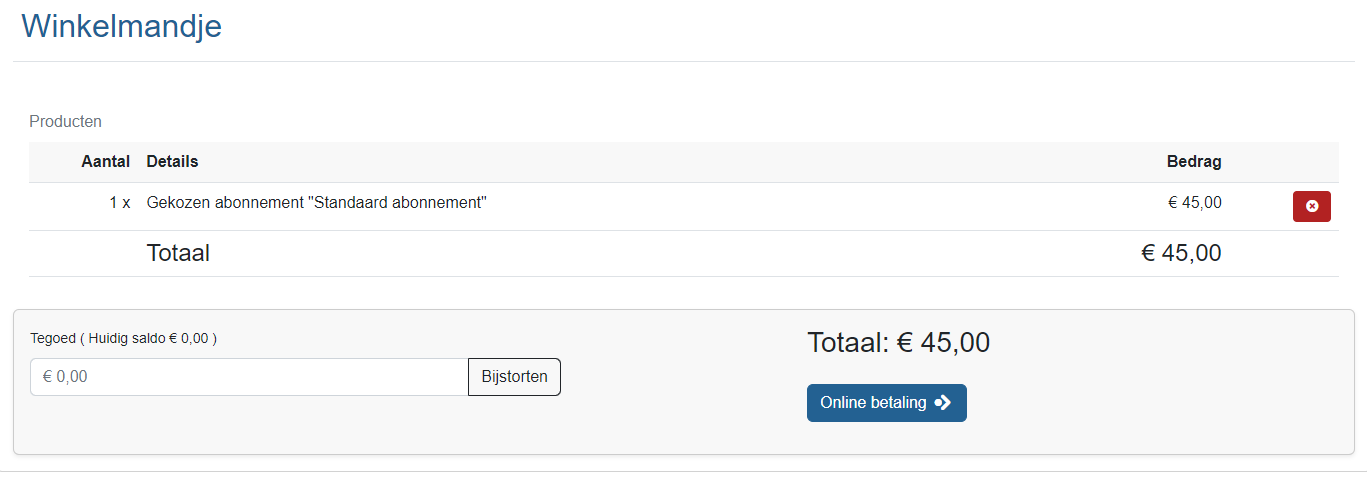
Nadat er afgerekend is, heeft de klant een inlogaccount bij de Koninklijke Bibliotheek, en een abonnement bij de bibliotheek.
Aanmelden/Inschrijven voor nieuwsbrief
Als je je aanmeldt voor de nieuwsbrief volg je een vergelijkbaar proces als hierboven uitgelegd. Ook hier moet je eerst een account aanmaken of inloggen bij de Koninklijke Bibliotheek. Vervolgens kun je je aanmelden via het inschrijfformulier, en daarna je nieuwsbrieven beheren via Mijn Menu > Berichtvoorkeuren.
Het is nu ook mogelijk om voor het inschrijfformulier voor de nieuwsbrief een klanttype definitie te definiëren, en dus velden toe te voegen of verplicht/optioneel te maken.
Inschrijven voor ticketWise
Als je bij het kopen van een kaartje in de Wisecat+ kiest voor 'Account aanmaken', volg je een vergelijkbaar proces als hierboven uitgelegd. Ook hier moet je eerst een account aanmaken of inloggen bij de Koninklijke Bibliotheek. Vervolgens kun je je aanmelden via het inschrijfformulier, en daarna je gekochte kaarten bekijken via Mijn Menu > Mijn kaarten.
Het is nu ook mogelijk om voor het inschrijfformulier voor ticketWise een klanttype definitie te definiëren, en dus velden toe te voegen of verplicht/optioneel te maken.